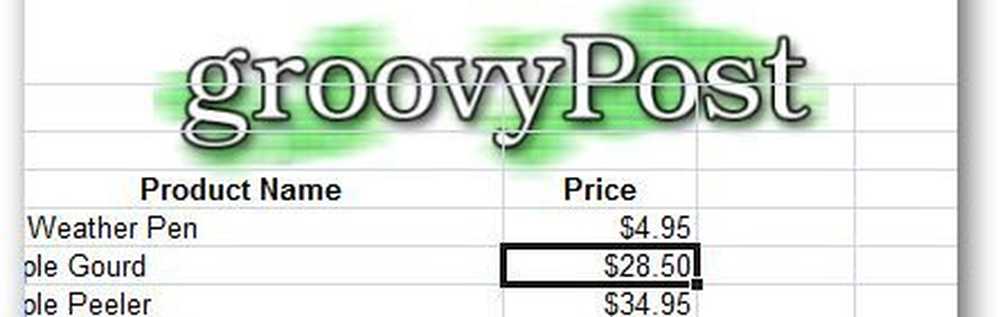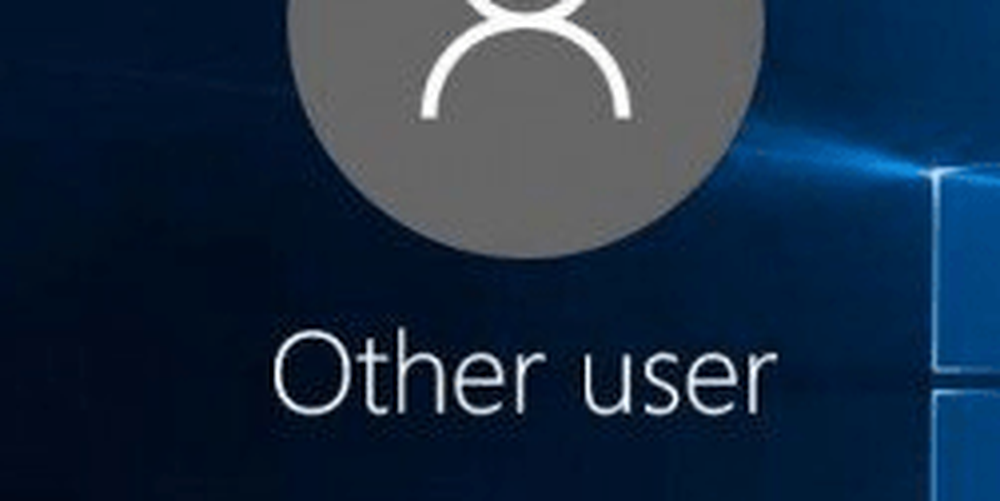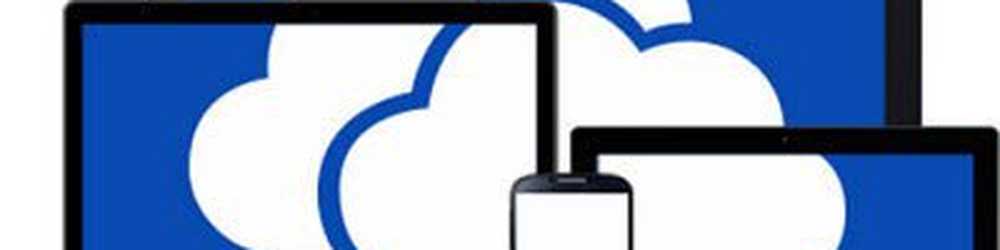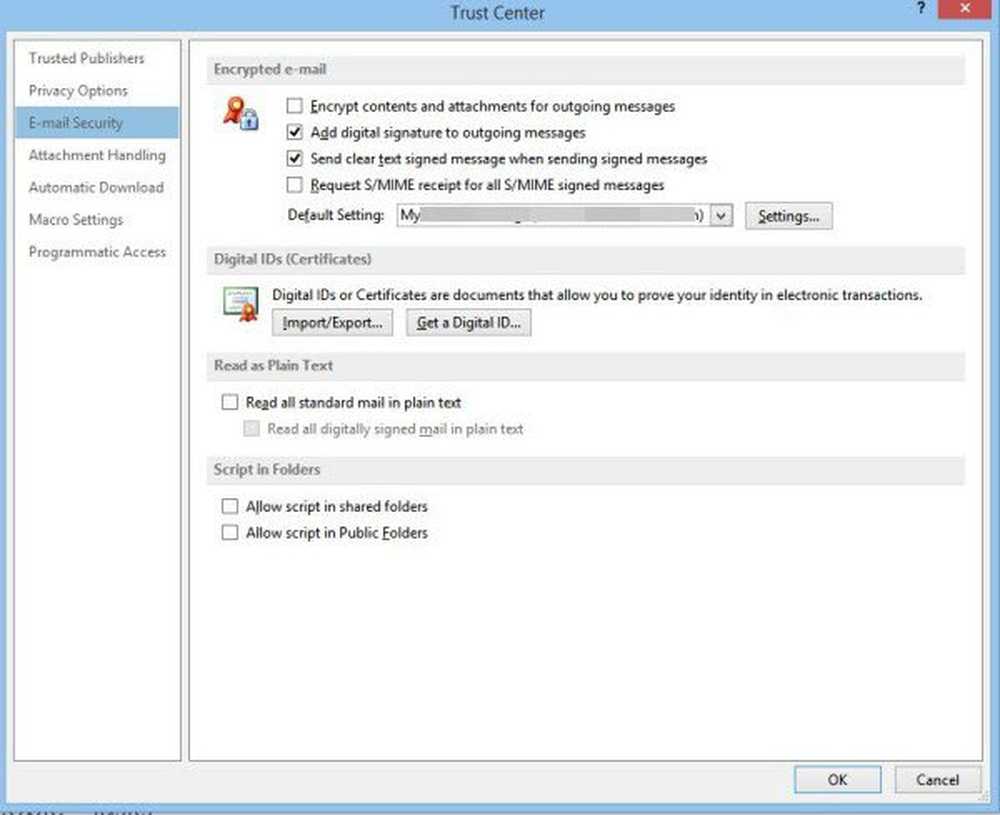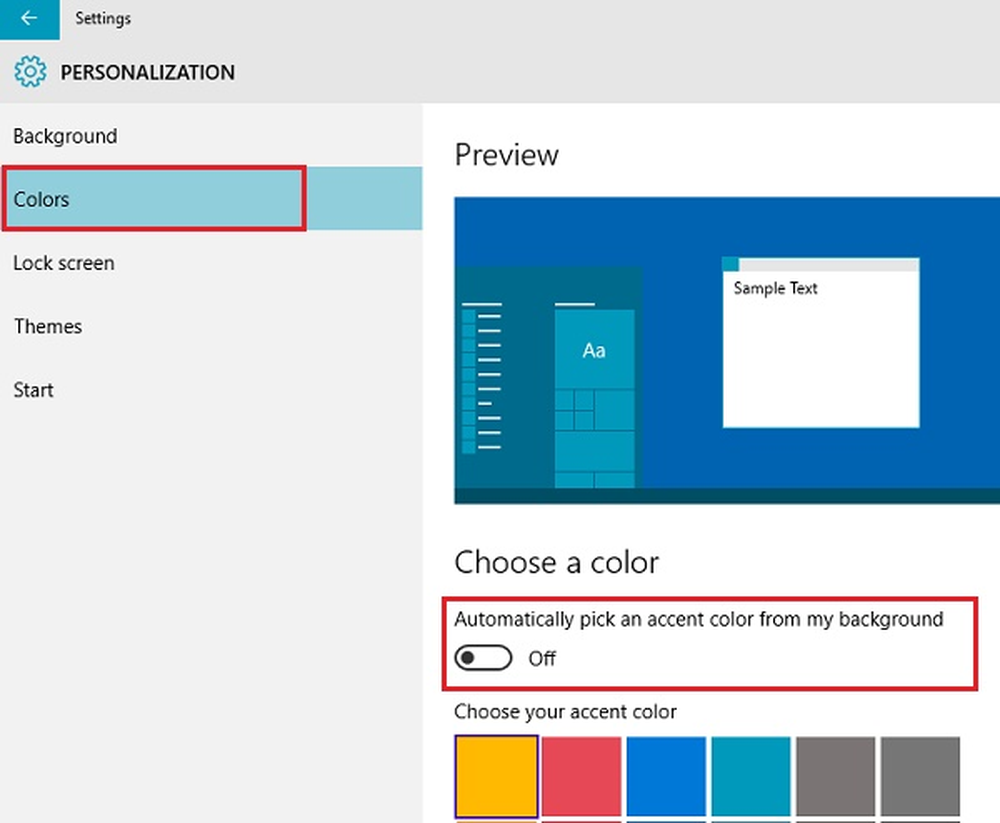Cómo agregar un icono personalizado a tus unidades de pulgar
Paso 1 - Escoger un icono
De acuerdo, para que esto funcione, necesitará una unidad flash o un disco duro externo USB. Comience por elegir un icono. El icono debe ser un archivo .ico con una resolución máxima de 256 × 256 píxeles (Vista y 7). Consejo: si tiene un archivo .png y quiere hacer un ícono con él, puede usar sitios web como ConvertIcon y ConvertIco (Sí, solo es una letra diferente, pero los dos sitios web son bastante diferentes.).
Paso 2 - Ingresando los comandos en el archivo .INF
Una vez que tengas listo tu ícono, necesitaremos crear un .inf archivo que emitirá el comando para usar el icono como la imagen en miniatura de su unidad USB.
Ir Inicio> Programas> Accesorios> Bloc de notas para abrir una nueva ventana de bloc de notas. Desde allí necesitarás Tipo en el siguiente comando en la ventana del Bloc de notas (vea la captura de pantalla a continuación):![]()
Escriba este comando y reemplace "groovyPost" con el nombre de archivo de su icono. Advertencia - debe haber no espacios en su nombre de archivo para que esto funcione.
Paso 3 - Guardar el archivo con una extensión personalizada
A continuación, necesitaremos salvar el archivo como autorun.inf. De la libreta, Hacer clic Archivo, Guardar como
![]()
Selecciona el tipo de archivo para ser "Todos los archivos". Esto nos permite ingresar una extensión personalizada en el cuadro de nombre de archivo.
![]()
Cambio el nombre del archivo a autorun.inf yHacer clic Salvar![]()
Recuerda donde guardaste tu archivo!
Paso 4 - Copiar y pegar
Lo siguiente es copiar ambos archivos a su dispositivo de almacenamiento USB. Nota - ambos archivos deben colocarse directamente en la RAÍZ de la unidad flash. No coloque los archivos en ninguna carpeta / subcarpeta. En la unidad flash (no en ninguna carpeta o maletín) para que el archivo de ejecución automática haga su trabajo.
En mi caso, tengo un icono llamado groovyPost, por lo que la segunda línea del comando es "icon = groovyPost.ico". Ahora copiemos los archivos a la unidad flash.
Asegúrese de que ambos archivos estén seleccionados y luego haga clic derecho en uno de ellos, seleccionando "Copiar" en el menú contextual.
![]()
Luego ve a Mi computadora y localiza y abre tu unidad flash. Entonces Botón derecho del ratón en una mancha blanca y Hacer clic Pegar
![]()
Paso 5 - Desenchufe y enchufe
Desenchufe su unidad flash y vuelva a enchufarla. Tu icono personalizado debería aparecer.
![]()
¡Eso es! Has terminado!
¡Es un pequeño truco genial y divertido que está OBLIGADO para impresionar a todos tus amigos lectores que no son geniales! Personalmente encontré el truco después de formatear mi Western Digital External Studio Drive y perder el icono personalizado. Afortunadamente, el truco es bastante simple y estuve de vuelta en funcionamiento en muy poco tiempo!